pr时间线怎样转到视频轨道空白间隙位置?
1、我们点击pr菜单栏中的序列

2、在弹出的菜单中选择转到间隙、轨道中下一段
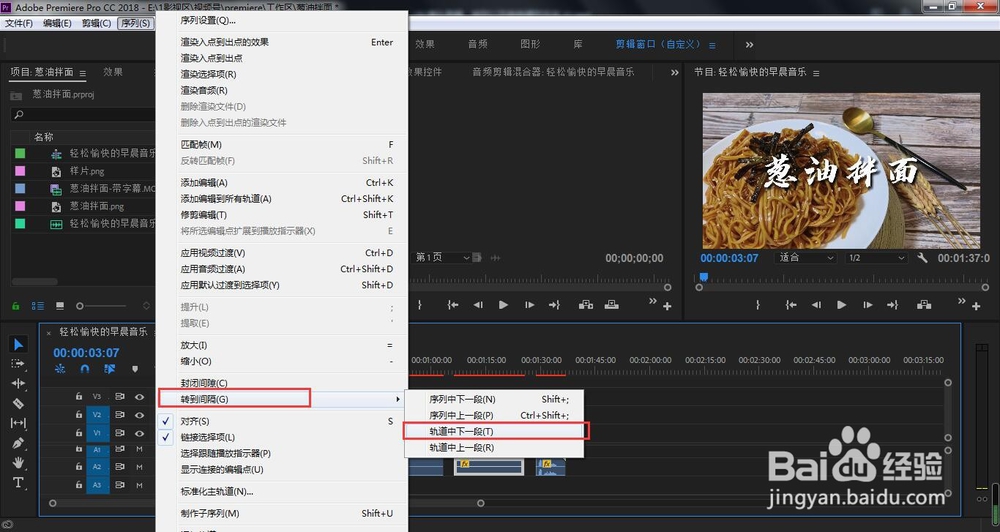
3、这时,我们的时间线将自动转到了有间隙的位置,这时,由于我们点亮了V1、V2、A1、A2轨道,所以会自动查找这四个轨道的间隙

4、我们如果只想查找V1轨道,那么,需要将V2轨道进行关闭点亮
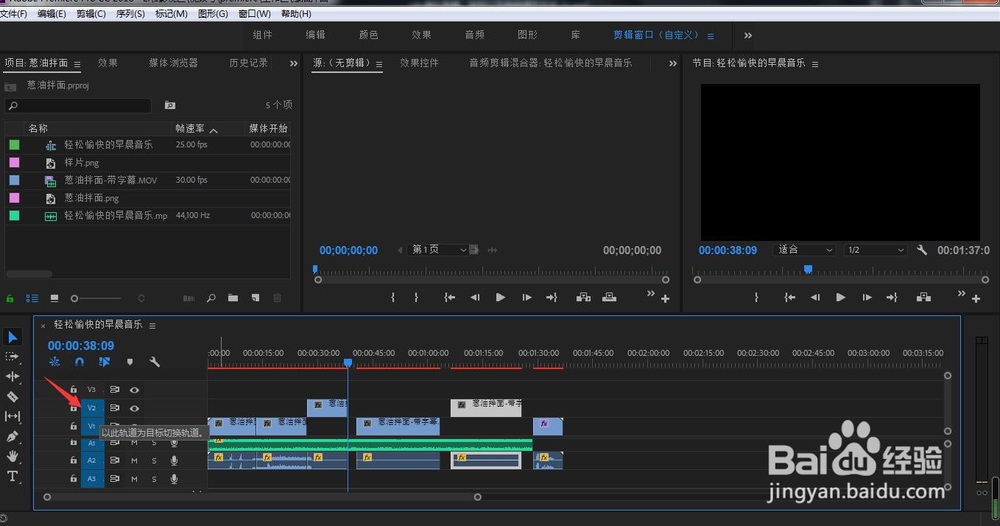
5、继续选择序列下的转到间隙、轨道中下一段
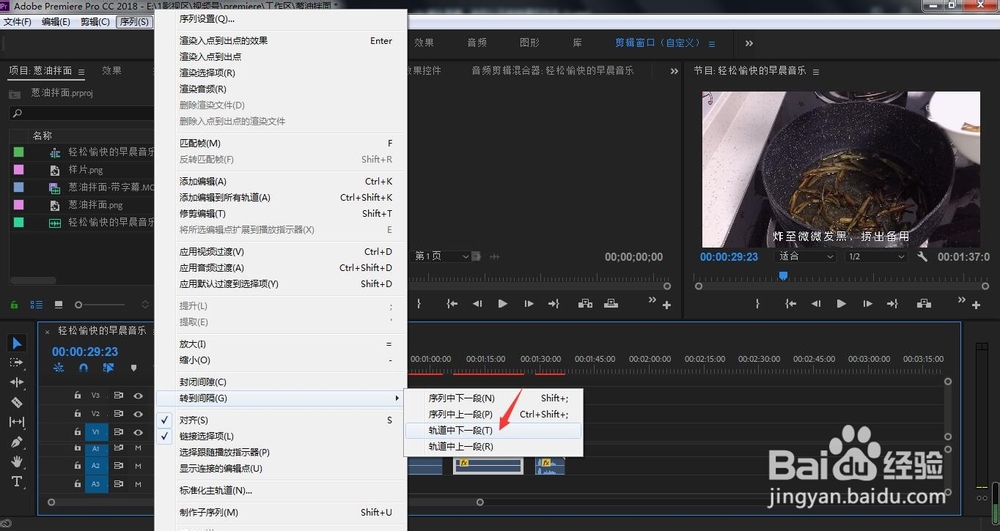
6、这样,我们的时间线就自动转到了V1下一段空白间隙的位置
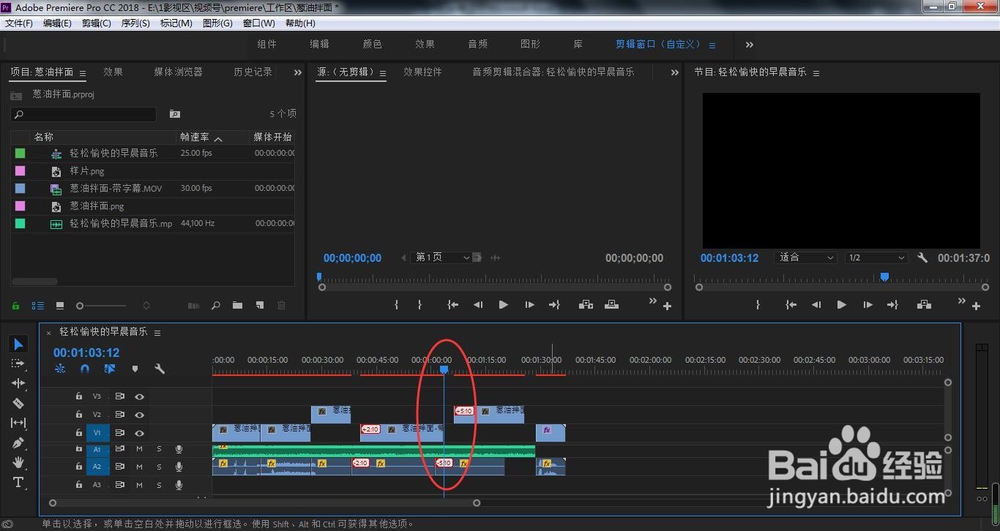
1、我们点击pr菜单栏中的序列
2、在弹出的菜单中选择转到间隙、轨道中下一段
3、这时,我们的时间线将自动转到了有间隙的位置,这时,由于我们点亮了V1、V2、A1、A2轨道,所以会自动查找这四个轨道的间隙
4、我们如果只想查找V1轨道,那么,需要将V2轨道进行关闭点亮
5、继续选择序列下的转到间隙、轨道中下一段
6、这样,我们的时间线就自动转到了V1下一段空白间隙的位置
声明:本网站引用、摘录或转载内容仅供网站访问者交流或参考,不代表本站立场,如存在版权或非法内容,请联系站长删除,联系邮箱:site.kefu@qq.com。
阅读量:134
阅读量:181
阅读量:143
阅读量:156
阅读量:95